最近有网友问windows7之家小编win7怎么设置从u盘启动?他一直都想要把win7设置u盘启动,但尝试了很多办法都没成功。有问题来找小编就对了,下面小编马上教网友们win7怎么设置从u盘启动吧。就让我们一起给win7设置u盘启动。相信下面的教程对大家都能很大的帮助。
设置方法:
1、将制作好的u盘插入到电脑上usb插口;
2、开启电脑后,当看到开机画面的时候,连续按下键盘上的“F9”键(不同品牌电脑启动热键也不同,可以到网上查询);
3、连续按下快捷键F9以后将会进入到一个启动项顺序选择的窗口;

win7怎么设置从u盘启动图一
3、连续按下快捷键F9以后将会进入到一个启动项顺序选择的窗口;
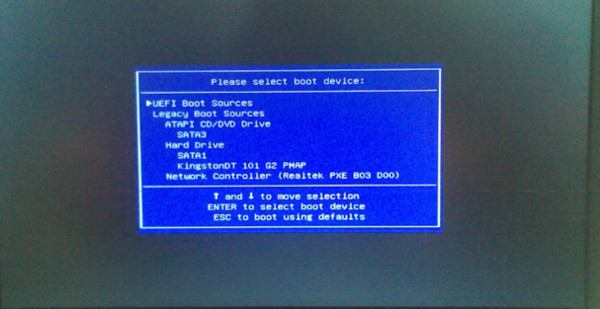
win7怎么设置从u盘启动图二
4、将光标移动选择到的地方显示“KingtonDT 101 G2 PMAP”(KingtonDT 101 G2 PMAP为金士顿U盘);
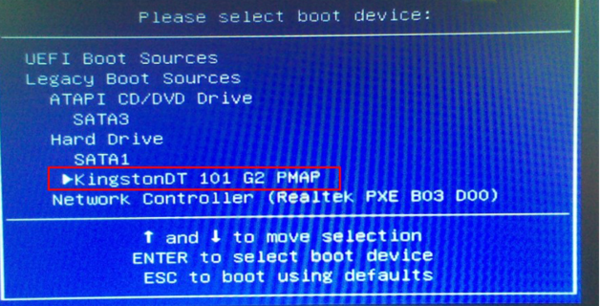
win7怎么设置从u盘启动图三
5、选择好后,按F10键,再按Y键,保存,会自动重启电脑,就可以进入U盘系统界面了。
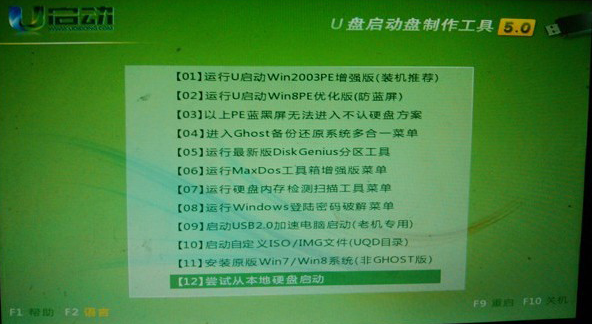
win7怎么设置从u盘启动图四
以上的全部内容就是windows7之家小编为网友们带来的win7怎么设置从u盘启动的方法,网友们看完上面的教程都已经学会了win7设置u盘启动了吧。那小编就要恭喜网友们又学会了一个新的技能,以后又可以在小伙伴面前吹牛逼了。扩展阅读win764位系统下载。